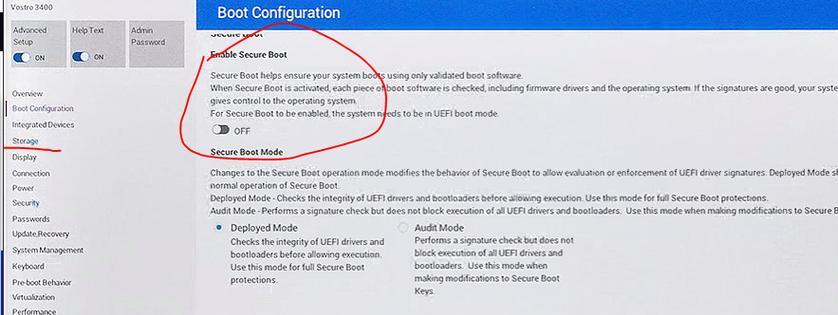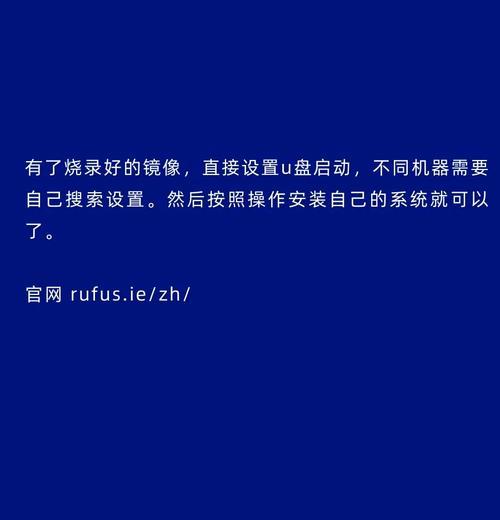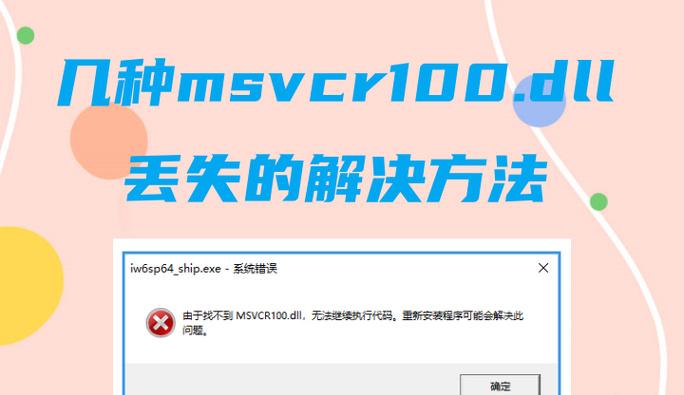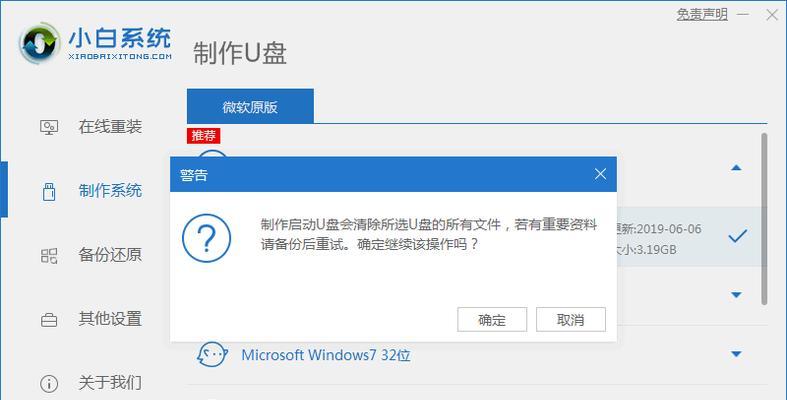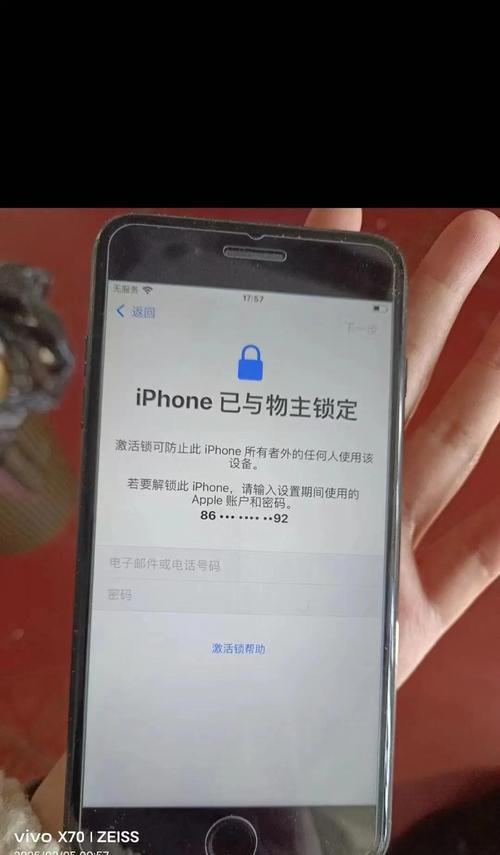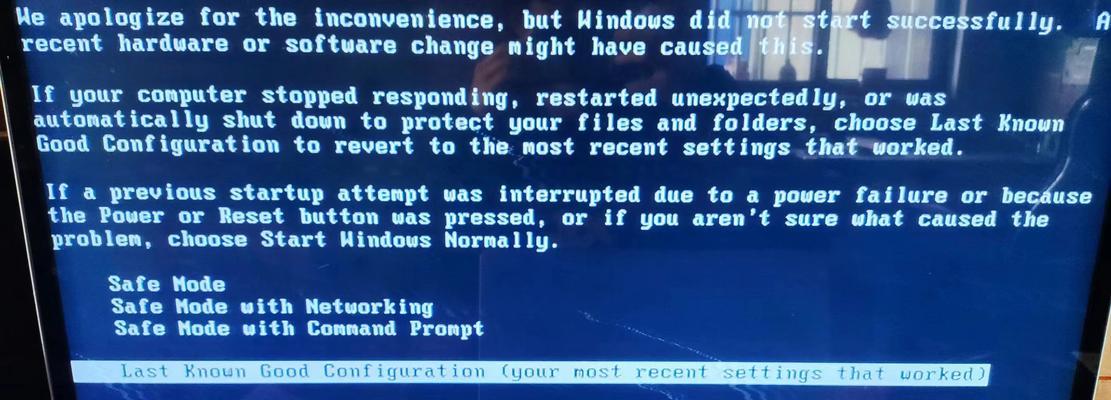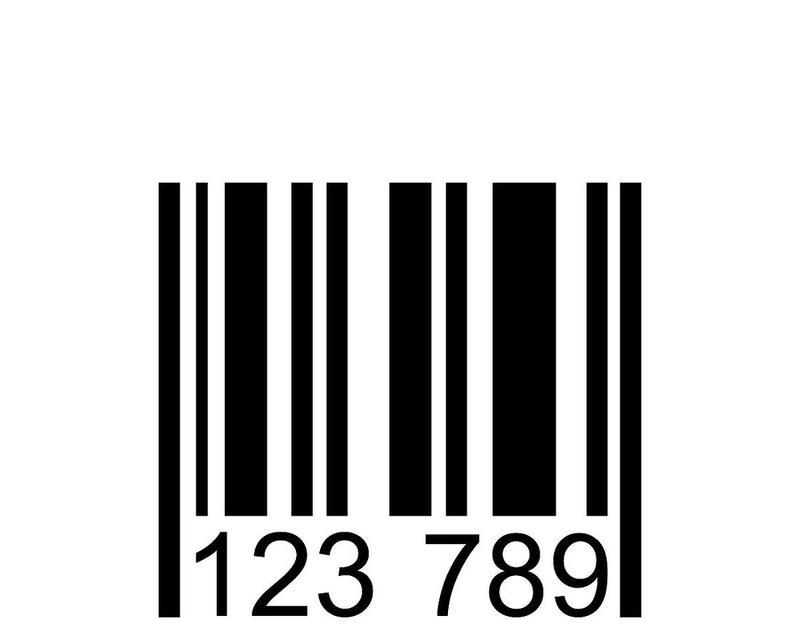随着科技的不断发展,U盘已成为一种普遍使用的存储设备。利用U盘装系统是一种方便快捷的方式,避免了繁琐的光盘安装过程。本文将为大家详细介绍如何利用U盘进行系统镜像,让您轻松装机。
一:选择合适的U盘
在进行系统镜像前,首先需要选择一款合适的U盘。建议选择容量大于16GB的U盘,以确保可以存储系统镜像文件,并且具备良好的读写速度,以提高安装过程的效率。
二:下载系统镜像文件
根据自己的需求,下载对应的系统镜像文件。可以从官方网站或其他可靠下载渠道获取到最新的系统镜像文件。请确保所下载的文件是官方原版,以避免安全隐患。
三:准备U盘
插入U盘后,将其格式化为FAT32文件系统,确保U盘处于干净的状态。请注意,格式化会清空U盘中的所有数据,请提前备份重要文件。
四:使用工具创建启动U盘
下载并安装一个可靠的U盘启动制作工具,如Rufus或UltraISO。打开工具后,选择刚刚准备好的U盘,将系统镜像文件加载到工具中,并根据提示进行制作启动U盘的操作。
五:设置BIOS引导顺序
在安装系统时,需要将计算机的启动顺序设置为从U盘启动。进入计算机的BIOS界面,找到“启动顺序”或“BootOrder”选项,并将U盘移到第一位。保存设置后重启计算机。
六:进入系统安装界面
重启后,系统将会从U盘启动,进入系统安装界面。根据提示选择语言、时区等相关设置,并点击下一步。
七:分区和格式化磁盘
在安装界面中,选择目标硬盘,并进行分区和格式化。可以选择将整个硬盘作为系统安装目标,或自定义分区来满足个人需求。确认无误后,点击下一步。
八:系统安装
开始安装系统后,系统将会自动复制相关文件,并进行必要的配置。安装过程可能需要一些时间,请耐心等待。
九:系统设置
安装完成后,系统将会要求设置用户名、密码等相关信息。根据提示输入相应的信息,并进行下一步操作。
十:驱动程序安装
系统安装完成后,可能还需要安装一些硬件驱动程序,以保证硬件正常运行。可以通过官方网站或驱动管理软件进行驱动的安装。
十一:系统更新
为了获得更好的性能和安全性,建议在系统安装完成后进行系统更新。通过系统自带的更新功能,下载并安装最新的系统补丁和驱动程序。
十二:安装常用软件
根据个人需求,在完成系统更新后,可以安装一些常用的软件,如浏览器、办公软件、娱乐软件等。确保选择正版软件,并注意安全问题。
十三:备份重要文件
在系统安装和配置完成后,建议对重要文件进行备份。可以使用U盘或其他存储设备将个人文件复制到安全的位置,以防数据丢失。
十四:优化系统性能
为了获得更好的系统性能,可以根据个人需求进行一些优化操作。如关闭不必要的启动项、清理垃圾文件、优化注册表等。
十五:
通过本文所介绍的U盘装系统教程,您可以轻松快捷地安装系统,避免了繁琐的光盘安装过程。选择合适的U盘、下载系统镜像文件、制作启动U盘、设置BIOS引导顺序等关键步骤,都是成功安装系统的关键。希望本文能帮助到您,祝您安装顺利!